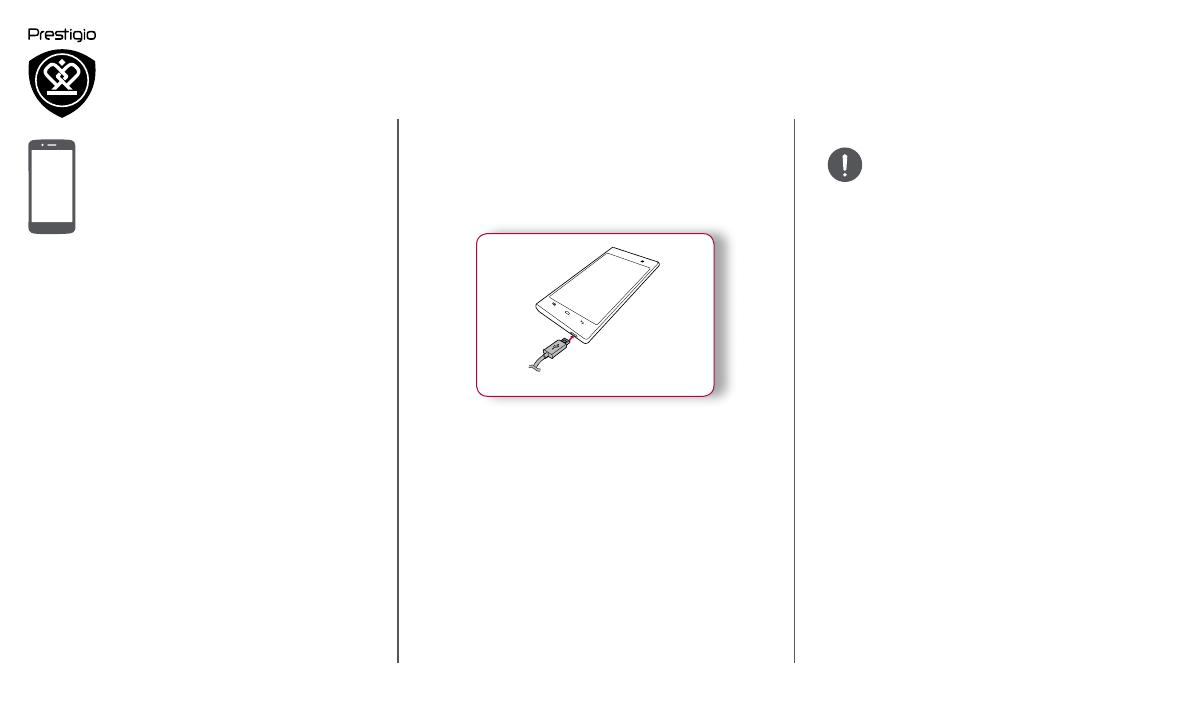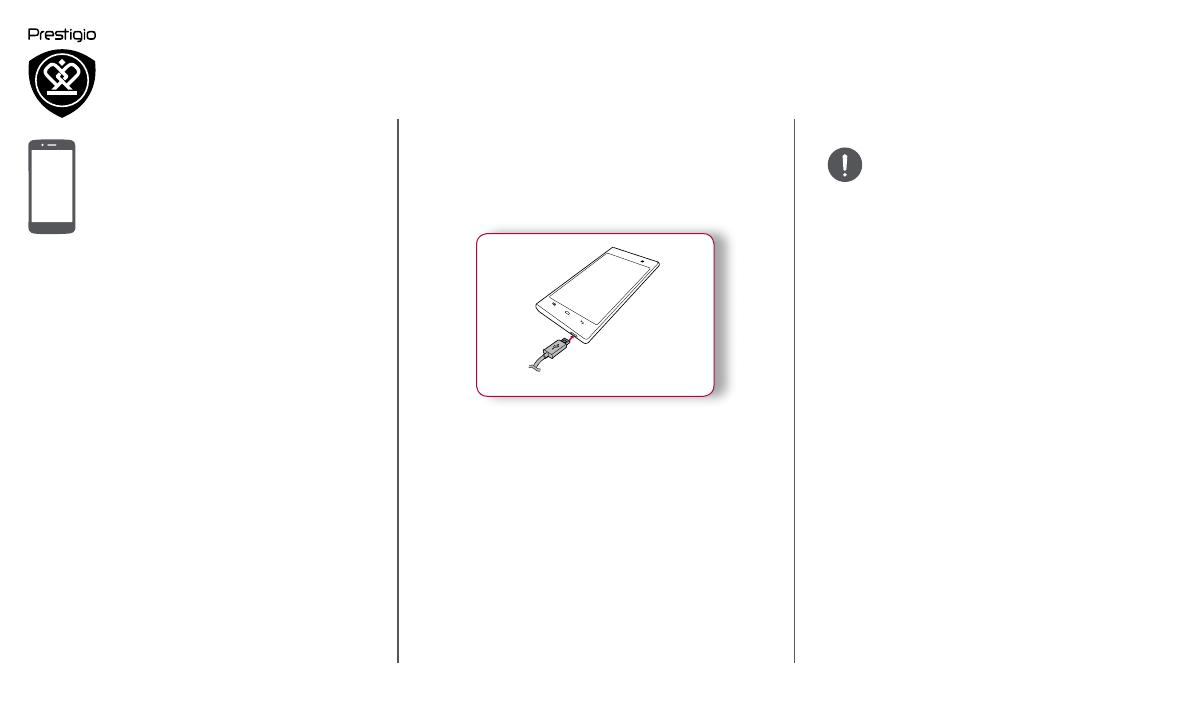
www.prestigio.com
Управление пальцами
Зарядка аккумулятора
Подключение к ПК
Вращение экрана
Блокировка и разблокировка экрана
Использование панели
уведомлений
Ввод текста
Обновление системы
Иконки статуса
Для наибольшей эффективности работы
аккумулятора всегда используйте
оригинальное оборудование.
Неоригинальное оборудование (например,
зарядное устройство) может повредить
аккумулятор и даже телефон.
Получение наибольшей эффективности работы
аккумулятора
Hиже приведены некоторые советы для
получения наибольшей эффективности работы
аккумулятора:
- Всегда следите за тем, чтобы параметры
телефона соответствовали фактическому
использованию.
- Если Вы не используете Bluetooth, Wi-Fi, GPS
или другие приложения, отключите их.
- Настройте яркость подсветки экрана на
низкий или средний уровень и на наиболее
короткое время.
- Не используйте и не размещайте телефон
около магнитных объектов (например,
радио или телевизор) или на металлических
поверхностях, которые будут влиять на
сетевое соединение и в конечном итоге
приведет к разрядке аккумулятора.
Зарядка аккумулятора
Новый аккумулятор заряжен частично. Значок
аккумулятора в верхнем правом углу показывает
состояние уровня заряда.
1. Вставьте малый конец зарядного устройства
в порт micro USB устройства, а большой
конец зарядного устройства в электрическую
розетку.
2. После полной зарядки отключите устройство
от зарядки. В первую очередь отключите
зарядное устройство от телефона, а затем
отключите его от электрической розетки.